HP EliteDesk 800 G1 Base Model Tower PC User Manual
Browse online or download User Manual for Unknown HP EliteDesk 800 G1 Base Model Tower PC. HP EliteDesk 800 G1 Tower PC
- Page / 161
- Table of contents
- BOOKMARKS




- Відомості про цей посібник 3
- 1 Можливості виробу 9
- Корпус типу Tower (TWR) 10
- Малий форм-фактор (SFF) 10
- Клавіатура 19
- Використання клавіші Windows 20
- UKWW Клавіатура 13 21
- Розміщення серійного номера 22
- Зняття заглушок панелі 29
- Модулі DIMM 33
- Модулі DDR3-SDRAM DIMM 33
- Встановлення модулів DIMM 35
- Розташування дисків 41
- Установлення і зняття дисків 42
- Зняття 5,25-дюймового диска 44
- Зняття 3,5-дюймового пристрою 49
- Модулі DIMM DDR3-SDRAM 82
- Установлення модулів DIMM 84
- Установлення замка безпеки 109
- Висячий замок 110
- Попередження і застереження 116
- Під’єднання шнура живлення 118
- Зняття передньої панелі 121
- Зняття заглушки панелі 121
- Розніми системної плати 125
- DDR3-SDRAM SODIMM 126
- Установлення модулів SODIMMs 128
- Заміна жорсткого диску 134
- Smart Cover FailSafe Key 150
- Методи заземлення 153
- Підготовка до транспортування 157
- Покажчик 159
Summary of Contents
Довідковий посібник з апаратногозабезпеченняКорпус HP EliteDesk 800 G1 типу TowerHP EliteDesk 800 G1 – Малий форм-факторУльтратонка настільна система
Стандарті можливості конфігураціїФункції залежать від конкретної моделі. Для отримання повного списку апаратного тапрограмного забезпечення, встановле
9. Просуньте пристрій для читання оптичних дисків через передню панель, поки він не станена місце (1), і під’єднайте кабель живлення (2) і кабель дани
Зняття та установлення на місце внутрішнього 3,5-дюймовогожорсткого дискаПРИМІТКА. Перед видаленням старого жорсткого диска зробіть резервні копії дан
8. Потягніть назовні відтискний фіксатор, який знаходиться поряд із задньою частиноюжорсткого диска (1). Натискаючи на зелений фіксатор диска, посуньт
10. Сумістіть направляючі гвинти з отворами відсіку для дисків на шасі, вставте жорсткий диску відсік, а потім посуньте його вперед до упору і фіксаці
Зняття 2,5-дюймового жорсткого диска1. Видаліть/відключіть будь-які засоби безпеки, що блокують відкриття корпусу комп’ютера.2. Вийміть із комп’ютера
8. Відключіть кабель живлення (1) і кабель даних (2) від задньої панелі жорсткого диска.9. Потягніть назовні відтискний фіксатор на задній частині дис
Установлення 2,5-дюймового жорсткого диска1. Видаліть/відключіть будь-які засоби безпеки, що блокують відкриття корпусу комп’ютера.2. Вийміть із комп’
8. Поверніть відсік для диска у вертикальне положення.9. Сумістіть направляючі гвинти на диску з J-образними отворами по боках відсіку для диска.Прити
10. Підключіть кабель живлення (1) і кабель даних (2) до задньої панелі жорсткого диска.ПРИМІТКА. Якщо 2,5-дюймовий диск є основним жорстким диском, п
Установлення замка безпекиФіксатори, показані нижче і на наступних сторінках, можна використовувати для блокуваннякорпусу чи компонентів комп’ютера.За
Ультратонка настільна система (USDT)UKWW Стандарті можливості конфігурації 3
Висячий замокЗамок безпеки для бізнес-комп’ютерів HP1. Закріпіть трос безпеки, протягнувши його навколо нерухомого об’єкта.102 Розділ 3 Оновлення ап
2. Вставте замок у отвір для замка безпеки на задній панелі монітора і закріпіть його намоніторі — для цього вставте ключ у замкову щілину на задньому
4. Щоб запобігти недозволеному переміщенню окремих пристроїв, скористайтеся фіксатором(1), протягнувши через нього кабель пристрою і вставивши кабель
6. Закріпіть фіксатор на корпусі, вставивши його в отвір і закрутивши відповідний гвинт.7. Вставте кінець штекера троса безпеки у фіксатор (1) і натис
8. Після цього всі пристрої робочої станції будуть закріплені на місці.Надійність кріплення передньої панеліФальш-панель можна зафіксувати на місці, в
7. Зніміть один з п’яти сріблястих стандартних гвинтів 6-32, розташованих зверху відсіку длядиска.8. Установіть захисний гвинт у середнє вушко фіксато
4 Оновлення апаратного забезпеченнядля ультратонкої настільної моделі(USDT)Можливості технічного обслуговуванняКомп’ютер має функції, що спрощують йог
ПОПЕРЕДЖЕННЯ. Статична електрика може пошкодити електронні деталі комп’ютера чидодаткове обладнання. Перш ніж розпочати модернізацію, зніміть електрос
Під’єднання шнура живленняПри під’єднанні до джерела живлення важливо дотримуватися наведених нижче вказівок, абишнур живлення не від’єднався від комп
Зняття знімної панелі комп’ютераДля доступу до внутрішніх компонентів потрібно зняти блок передньої знімної панелі:1. Видаліть/відключіть будь-які зас
Компоненти передньої панелі корпусу типу Tower(TWR)Конфігурація привода залежить від моделі. Деякі моделі обладнано заглушкою фальш-панелі,що закриває
Установлення на місце знімної панелі комп’ютера1. Сумістіть вушка на панелі з отворами на корпусі та посуньте панель до передньої частиникорпусу, поки
Зняття передньої панелі1. Видаліть/відключіть будь-які засоби безпеки, що блокують відкриття корпусу комп’ютера.2. Вийміть із комп’ютера всі знімні но
2. Для зняття заглушки панелі натисніть на шість фіксуючих лапок (1) і зніміть заглушку зпередньої панелі (2).ПРИМІТКА. Після зняття заглушки панелі д
Установлення на місце передньої панеліВставте три гачки, розташовані з нижнього боку фальш-панелі, в прямокутні отвори на корпусі(1), відтак поверніть
Перетворення корпусу з горизонтальнимрозташуванням на корпус з вертикальнимрозташуваннямУльтратонку настільну модель (Ultra-Slim Desktop) можна розташ
Розніми системної платиДокладнішу інформацію про розніми системної плати див. у наведеній нижче ілюстрації йтаблиці.No. Рознім системної плати Мітка с
Встановлення додаткових модулів пам’ятіКомп’ютер постачається з синхронною динамічною пам’яттю з довільним доступом і подвійноюшвидкістю передачі дани
Встановлення модулів в розніми SODIMMНа системній платі є два розніми SODIMM, по одному розніму на кожен канал. Рознімипозначені DIMM1 і DIMM3. Рознім
Установлення модулів SODIMMsПОПЕРЕДЖЕННЯ. Необхідно від’єднати шнур живлення та зачекати приблизно 30 секунд,перш ніж додавати чи видаляти модулі пам’
8. Щоб зняти SODIMM, натисніть у зовнішньому напрямку на дві засувки з кожного бокумодуля SODIMM (1), потім витягніть модуль SODIMM із розніму (2).ПРИ
Компоненти передньої панелі корпусу малого форм-фактора (SFF)Конфігурація привода залежить від моделі. Деякі моделі обладнано заглушкою фальш-панелі,щ
12. Під’єднайте шнур живлення й увімкніть комп’ютер.13. Встановіть усі блокувальні засоби, що були зняті після видалення кришки корпуса чизнімної пане
7. Від’єднайте кабелі від задньої частини оптичного приводу (1), посуньте зелений фіксатор зправого верхнього боку привода до його центру (2), а потім
Підготовка нового пристрою для читання оптичних дисківПеред експлуатацією нового оптичного привода необхідно прикріпити до нього фіксатор.1. Зніміть н
Установлення нового пристрою для читання оптичних дисківПРИМІТКА. Якщо пристрій для читання оптичних дисків установлюється у відсік, в якому небуло до
Заміна жорсткого дискуПРИМІТКА. В ультратонкій настільній моделі (Ultra-Slim Desktop) підтримуються тільки 2,5-дюймові внутрішні жорсткі диски Serial
9. Підніміть контейнер жорсткого диска вгору і витягніть з відсіку.10. Видаліть чотири направляючі гвинти з боків корпусу жорсткого диска.11. Підніміт
12. Розташуйте жорсткий диск таким чином, щоб верхня частина жорсткого диска торкаласяверхньої частини контейнера (1), щоб монтажна плата знизу жорстк
14. Аби встановити носій знімного диска в корпусі, помістіть направляючі гвинти на приводі угнізда відсіку жорсткого диска, опустіть носій у відсік (1
2. Вставте гачки на кришці для портів у отвори на задній панелі корпусу, а потім посуньтекришку вправо, щоб надійно закріпити її (2).ПРИМІТКА. З мірку
UKWW Установлення замка безпеки 131
Компоненти передньої панелі ультратонкої настільноїмоделі (USDT)Конфігурація привода залежить від моделі. Деякі моделі обладнано заглушкою, що закрива
Висячий замокЗамок безпеки для бізнес-комп’ютерів HP1. Закріпіть трос безпеки, протягнувши його навколо нерухомого об’єкта.132 Розділ 4 Оновлення ап
2. Вставте замок у отвір для замка безпеки на задній панелі монітора і закріпіть його намоніторі — для цього вставте ключ у замкову щілину на задньому
4. Щоб запобігти недозволеному переміщенню окремих пристроїв, скористайтеся фіксатором(1), протягнувши через нього кабель пристрою і вставивши кабель
6. Закріпіть фіксатор на корпусі, вставивши його в отвір і закрутивши відповідний гвинт.7. Вставте кінець штекера троса безпеки у фіксатор (1) і натис
8. Після цього всі пристрої робочої станції будуть закріплені на місці.136 Розділ 4 Оновлення апаратного забезпечення для ультратонкої настільної мо
Надійність кріплення передньої панеліФальш-панель можна зафіксувати на місці, встановивши захисний гвинт, який постачається HP.Щоб установити захисний
9. Установіть захисний гвинт поруч, просунувши його крізь середнє вушко для зняття панелі вкорпус, щоб зафіксувати передню панель на місці.10. Поставт
аЗаміна батареїБатарея, що входить у комплект постачання комп’ютера, забезпечує живлення годинникареального часу. Для заміни використовуйте батарею, е
5. Зніміть знімну панель комп’ютера.6. Знайдіть батарею і тримач батареї на системній платі.ПРИМІТКА. У деяких моделях комп’ютерів потрібно витягти вн
Тип 3а. Натисніть на затискач (1), що фіксує батарею, і витягніть батарею (2).б. Вставте нову батарею і поверніть затискач на місце.ПРИМІТКА. Після за
Компоненти задньої панелі корпусу типу Tower (TWR)1 Рознім для шнура живлення 7 Вихідний лінійний рознім дляаудіопристроїв з окремим живленням(зелени
б Розблокування у Smart Cover LockПРИМІТКА. Функція Smart Cover Lock постачається додатково тільки з деякими моделями.Функція Smart Cover Lock – це пр
Використання ключа Smart Cover FailSafe Key длярозблокування функції Smart Cover LockВідкривання знімної панелі, коли функцію Smart Cover Lock увімкне
●Зняття гвинтів Smart Cover Lock з корпусу малого форм-фактора●Зняття гвинтів замку Smart Cover Lock з ультратонкої настільної системи6. Тепер можете
в Електростатичний розрядЕлектричний розряд, що виникає між пальцем та іншим провідником, може пошкодитисистемну плату чи інші компоненти, чутливі до
ПРИМІТКА. Для отримання додаткової інформації про статичну електрику зверніться доавторизованого дилера, представника чи постачальника послуг компанії
г Рекомендації щодо роботи зкомп’ютером, регулярногообслуговування та підготовки дотранспортуванняРекомендації щодо роботи з комп’ютером ірегулярного
●Установіть або увімкніть функції управління живленням (до яких входять і станиочікування) операційної системи чи іншого програмного забезпечення.●Вим
Заходи безпеки для пристрою для читання оптичнихдисківПрочитайте відповідні рекомендації перед використанням або очищенням оптичного привода.Експлуата
5. Відключіть компоненти системи і зовнішні пристрої від джерел живлення, а потім відкомп’ютера.ПРИМІТКА. Перед транспортуванням упевніться, що всі пл
ПокажчикБбезпекаSmart Cover Lock 142Висячий замок SFF 102Висячий замок USDT 132Висячий замок у корпусіTWR 58Замки безпеки SFF длябізнес-комп’ютерів HP
Компоненти задньої панелі корпусу малого форм-фактора (SFF)1 Рознім для мишки PS/2 (зелений)7Рознім для клавіатури PS/2(фіолетовий)2Мережевий рознім R
тонкий пристрій для читанняоптичних дисків у корпусіTWR 45тонкий пристрій для читанняоптичних дисків у корпусіUSDT 122Кклавіатураклавіша Windows 12ком
кабелі диска в корпусі типуTWR 34кришка порту USDT 129Пам’ять SFF 74Пам’ять USDT 118Пам’ять у корпусі типу TWR25плата розширення SFF 78плата розширенн
Компоненти задньої панелі ультратонкої настільноїмоделі (USDT)1 Вихідний лінійний рознім дляаудіопристроїв з окремим живленням(зелений)6 Рознім моніто
Компоненти пристрою зчитування карток пам’ятіПристрій для читання карток-носіїв є додатковим пристроєм, що постачається лише зокремими моделями. Склад
КлавіатураКомпонент Компонент1 Режим очікування:6Вимкнути звук2 Швидке перемотування назад 7 Зменшити гучність3 Пуск/пауза 8 Збільшити гучність4 Зупин
© Copyright 2013 Hewlett-PackardDevelopment Company, L.P. Інформацію,яка міститься у цьому документі, можебути змінено без попередньогоповідомлення.Mi
Використання клавіші WindowsВикористовуйте комбінації клавіші Windows з іншими клавішами для виконання деяких функцій,доступних в операційній системі
Клавіша Windows + Windows 7 Windows 8будь-яка цифроваклавішаПерехід до застосунку в зазначенійпозиції на панелі завданьПерехід до застосунку в зазначе
Розміщення серійного номераКожний комп’ютер має унікальний серійний номер та ідентифікаційний код, які розташовані назовнішній стороні комп’ютера. Ці
Ультратонка настільна система (USDT)UKWW Розміщення серійного номера 15
2 Оновлення апаратного забезпеченнядля корпусу типу Tower (TWR)Можливості технічного обслуговуванняКомп’ютер має функції, що спрощують його модернізац
ПОПЕРЕДЖЕННЯ. Статична електрика може пошкодити електронні деталі комп’ютера чидодаткове обладнання. Перш ніж розпочати модернізацію, зніміть електрос
Зняття знімної панелі комп’ютераДля доступу до внутрішніх компонентів потрібно зняти блок передньої знімної панелі:1. Від’єднайте або вимкніть усі при
Установлення на місце знімної панелі комп’ютераВставте виступ на передньому краї знімної панелі під виступ, розташований спереду корпусу(1), відтак на
Зняття передньої панелі1. Видаліть/відключіть будь-які засоби безпеки, що блокують відкриття корпусу комп’ютера.2. Вийміть із комп’ютера всі знімні но
Зняття заглушок панеліНа деяких моделях перед встановленням диска необхідно зняти заглушки панелі, щозакривають одне або декілька відсіків для жорстко
Відомості про цей посібникЦей довідник містить загальну інформацію щодо модернізації HP Compaq Business PC.УВАГА! Таке позначення тексту вказує, що не
●Щоб зняти 3,5-дюймову заглушку панелі, натисніть назовні на дві фіксуючі лапки, щоутримують панель на місці (1), і проверніть заглушку назад і правор
Установлення на місце передньої панеліВставте три гачки, розташовані з нижнього боку фальш-панелі, в прямокутні отвори на корпусі(1), відтак поверніть
No. Рознім системної плати Мітка системноїплатиКолір Компонент2 SATA 3.0 SATA1 блакитний Будь-який пристрій SATA, який неє основним жорстким диском3 U
Встановлення додаткових модулів пам’ятіКомп’ютер постачається з 3 двосторонніми модулями пам’яті (DIMM) типу DDR3-SDRAM.Модулі DIMMУ розніми пам’яті н
Встановлення модулів в розніми DIMMНа системній платі є чотири розніми DIMM, по два розніми на кожен канал. Розніми позначеніяк DIMM1, DIMM2, DIMM3 і
Встановлення модулів DIMMПОПЕРЕДЖЕННЯ. Необхідно від’єднати шнур живлення та зачекати приблизно 30 секунд,перш ніж додавати чи видаляти модулі пам’яті
6. Відкрийте обидві засувки розніму для модулів пам’яті (1) і вставте модуль пам’яті у рознім(2).ПРИМІТКА. Модуль пам’яті можна встановити тільки одни
Зняття та вставлення плати розширенняУ комп’ютері передбачено два гнізда розширення: PCI Express x16 — 1 шт., PCI Express x16 урежимі x4 — 1 шт. У дея
8. Перш ніж встановити плату розширення, зніміть заслінку гнізда розширення чи видалітьнаявну плату розширення.ПРИМІТКА. Перш ніж видаляти встановлену
в. Якщо ви видаляєте плату PCI Express x16, потягніть важіль ззаду гнізда розширеннявід карти і обережно розкачайте карту взад-вперед, поки не витягне
iv Відомості про цей посібник UKWW
11. Щоб встановити нову плату розширення, встановіть блокувальники в нижній частині платиу гніздо на задній панелі корпусу і натисніть на плату, щоб в
Розташування дисків1 Відсік для 5,25-дюймового жорсткого диска половинної висоти2 Відсік для тонкого пристрою для читання оптичних дисків33,5-дюймовий
Установлення і зняття дисківВстановлюючи приводи, дотримуйтеся наведених нижче рекомендацій.●Основний жорсткий диск Serial ATA (SATA) слід підключити
No. Направляючий гвинт Пристрій1 Сріблясті стандартні направляючі гвинти 6-32 Пристрій зчитування карток пам’яті USB 3.02 Сріблясті та сині ізоляційні
Зняття 5,25-дюймового дискаПРИМІТКА. Для комп’ютеру цієї моделі компанія HP не надає 5,25-дюймовий пристрій длячитання оптичних дисків. 5,25-дюймовий
7. Натисніть на механізм блокування диска зеленого кольору (1) і посуньте диск із відсіку длядисків (2).UKWW Установлення і зняття дисків 37
Установлення 5,25-дюймового дискаПРИМІТКА. Для комп’ютеру цієї моделі компанія HP не надає 5,25-дюймовий пристрій длячитання оптичних дисків. Придбати
8. Вставте привід у відсік, щоб направляючі гвинти були навпроти відповідних гнізд, поки дискз клацанням не стане на місце.9. Підключіть кабель живлен
13. Підключіть шнур живлення і під’єднайте усі зовнішні пристрої, а потім увімкніть комп’ютер.14. Встановіть усі фіксатори, зняті під час видалення зн
Зняття 3,5-дюймового пристроюПОПЕРЕДЖЕННЯ. Перед видаленням привода з комп’ютера необхідно витягти з привода усізнімні носії даних.1. Видаліть/відключ
Зміст1 Можливості виробу ...
7. Натисніть фіксатор позаду диска (1), і посуньте диск із відсіку для дисків (2).42 Розділ 2 Оновлення апаратного забезпечення для корпусу типу Tow
Установлення 3,5-дюймового пристрою1. Видаліть/відключіть будь-які засоби безпеки, що блокують відкриття корпусу комп’ютера.2. Вийміть із комп’ютера в
8. Вставте привід у відсік, щоб направляючі гвинти були навпроти відповідних гнізд, поки дискз клацанням не стане на місце.9. Якщо встановлюється прис
Зняття тонкого пристрою для читання оптичних дисківПОПЕРЕДЖЕННЯ. Перед видаленням привода з комп’ютера необхідно витягти з привода усізнімні носії дан
7. Натисніть в напрямку центру диска зелений фіксатор на правому задньому боці диска (1),потім посуньте диск уперед із відсіку (2).46 Розділ 2 Оновл
Установлення тонкого пристрою для читання оптичних дисків1. Видаліть/відключіть будь-які засоби безпеки, що блокують відкриття корпусу комп’ютера.2. В
8. Просуньте пристрій для читання оптичних дисків через передню панель, поки він не станена місце.9. Підключіть кабель живлення (1) і кабель даних (2)
13. Підключіть шнур живлення і під’єднайте усі зовнішні пристрої, а потім увімкніть комп’ютер.14. Встановіть усі фіксатори, зняті під час видалення зн
Зняття 3,5-дюймового або 2,5-дюймового жорсткого дискаПРИМІТКА. Перед видаленням старого жорсткого диска зробіть резервні копії даних, щобперенести їх
7. Витягніть привод, піднявши зелене розблоковуюче вушко привода (1) і посунувши привод звідсіку.8. Витягніть чотири гвинти (по два з кожного боку) зі
Встановлення модулів DIMM ... 27Зняття та вставлення плати розш
Установлення 3,5-дюймового або 2,5-дюймового жорсткого диску1. Видаліть/відключіть будь-які засоби безпеки, що блокують відкриття корпусу комп’ютера.2
●Якщо ви встановлюєте 2,5-дюймовий жорсткий диск, необхідно встановити чотиричорно-сині ізоляційні монтажні направляючі гвинти M3 (по два з кожної сто
◦Щоб закріпити дисковод у кріпильному кронштейні, встановіть чотири чорнігвинти M3 в отвори по боках кронштейна і прикрутіть їх до дисковода.◦Встанові
7. Вставте диск у відсік для жорсткого диска, не забувши вирівняти направляючі гвинти щодонаправляючих гнізд, доки диск не буде зафіксовано на місці.U
8. Підключіть кабель живлення (1) і кабель даних (2) до задньої панелі жорсткого диска.ПРИМІТКА. Кабель живлення для жорсткого диска оснащений трьома
Установлення замка безпекиФіксатори, показані нижче і на наступній сторінці, можна використовувати для блокуваннякорпусу чи компонентів комп’ютера.Зам
Висячий замокЗамок безпеки для бізнес-комп’ютерів HP1. Закріпіть кабель безпеки, обмотавши його навколо нерухомого об’єкту.58 Розділ 2 Оновлення апа
2. Вставте замок у отвір для замка безпеки на задній панелі монітора і закріпіть його намоніторі — для цього вставте ключ у замкову щілину на задньому
4. Щоб запобігти недозволеному переміщенню окремих пристроїв, скористайтеся фіксатором(1), протягнувши через нього кабель пристрою і вставивши кабель
6. Закріпіть фіксатор на корпусі, вставивши його в отвір і закрутивши відповідний гвинт.7. Вставте кінець кабелю зі штепселем у фіксатор (1) і натисні
Зняття та установлення на місце внутрішнього 3,5-дюймового жорсткого диска ... 93Зняття 2,5-дюймового жорсткого диска ...
8. Після цього всі пристрої робочої станції будуть закріплені на місці.Надійність кріплення передньої панеліФальш-панель можна зафіксувати на місці, в
6. Вийміть захисний гвинт з того боку відсіку для жорсткого диска, який знаходиться позадупередньої панелі.7. Установіть захисний гвинт у середнє вушк
3 Оновлення апаратного забезпеченнядля малого форм-фактора (SFF)Можливості технічного обслуговуванняКомп’ютер має функції, що спрощують його модерніза
ПОПЕРЕДЖЕННЯ. Статична електрика може пошкодити електронні деталі комп’ютера чидодаткове обладнання. Перш ніж розпочати модернізацію, зніміть електрос
Зняття знімної панелі комп’ютераДля доступу до внутрішніх компонентів потрібно зняти блок передньої знімної панелі:1. Від’єднайте або вимкніть усі при
Установлення на місце знімної панелі комп’ютераВставте виступ на передньому краї знімної панелі під виступ, розташований спереду корпусу(1), відтак на
Зняття передньої панелі1. Видаліть/відключіть будь-які засоби безпеки, що блокують відкриття корпусу комп’ютера.2. Вийміть із комп’ютера всі знімні но
Зняття заглушок панеліНа деяких моделях перед встановленням диска необхідно знімати заглушки з 3,5-дюймовихвідсіків і відсіків для тонкого пристрою дл
Установлення на місце передньої панеліВставте три гачки внизу панелі в прямокутні отвори на шасі (1), після чого поверніть верхнючастину панелі в шасі
Перетворення корпусу з горизонтальнимрозташуванням на корпус з вертикальнимрозташуваннямКомп’ютер малого форм-фактора можна використовувати в положенн
Додаток б Розблокування у Smart Cover Lock ... 142Smart Cover Fa
No. Рознім системної плати Мітка системноїплатиКолір Компонент1 PCI Express x16, щоспіввідноситься з x4X4PCIEXP білий Плата розширення2 PCI Express x1
No. Рознім системної плати Мітка системноїплатиКолір Компонент20 SATA 3.0 SATA2 блакитний Будь-який пристрій SATA, який неє основним жорстким диском21
Встановлення додаткових модулів пам’ятіКомп’ютер постачається із 3 двосторонніми модулями пам’яті (DIMM) типу DDR3-SDRAM.Модулі DIMMУ розніми пам’яті
Встановлення модулів в розніми DIMMНа системній платі є чотири розніми DIMM, по два розніми на кожен канал. Розніми позначеніяк DIMM1, DIMM2, DIMM3 і
Установлення модулів DIMMПОПЕРЕДЖЕННЯ. Необхідно від’єднати шнур живлення та зачекати приблизно 30 секунд,перш ніж додавати чи видаляти модулі пам’яті
7. Відкрийте обидві засувки розніму модуля пам’яті (1) і вставте модуль пам’яті в рознім(2).ПРИМІТКА. Модуль пам’яті можна встановити лише одним спосо
Зняття та вставлення плати розширенняУ комп’ютері передбачено два гнізда розширення: PCI Express x16 — 1 шт., PCI Express x16 урежимі x4 — 1 шт.ПРИМІТ
9. Перед встановленням плати розширення від’єднайте заслінку гнізда розширення абонаявну плату розширення.ПРИМІТКА. Перш ніж видаляти встановлену плат
в. Від’єднуючи плату PCI Express x16, потягніть фіксуючу лапку на задній частині гніздарозширення в напрямку від плати й обережно штовхайте плату впер
12. При встановленні нової плати розширення тримайте плату над гніздом розширеннясистемної плати, а потім посуньте плату до задньої панелі корпуса (1)
1 Можливості виробуUKWW 1
18. Заблокуйте всі пристрої безпеки, вимкнені на час від’єднання знімної панелі.19. У разі потреби переналаштуйте комп’ютер.Розташування дисків1 Відсі
Установлення і зняття дисківВстановлюючи приводи, дотримуйтеся наведених нижче рекомендацій.●Основний жорсткий диск Serial ATA (SATA) слід підключити
ПОПЕРЕДЖЕННЯ. Щоб запобігти зниженню ефективності роботи та пошкодженнюкомп’ютера та привода, дотримуйтеся наведених нижче рекомендацій.Вставляючи або
Зняття 3,5-дюймового пристроюПОПЕРЕДЖЕННЯ. Перед видаленням привода з комп’ютера необхідно витягти з привода усізнімні носії даних.1. Видаліть/відключ
8. Відключіть кабелі приводів від задньої панелі привода, або, в разі видалення пристроюдля читання карток-носіїв, відключіть кабелі USB від системної
Установлення 3,5-дюймового пристрою1. Видаліть/відключіть будь-які засоби безпеки, що блокують відкриття корпусу комп’ютера.2. Вийміть із комп’ютера в
9. Поверніть відсік для диска у вертикальне положення.10. Вставте привід у відсік, щоб направляючі гвинти були навпроти відповідних гнізд, поки дискз
11. Якщо встановлюється пристрій зчитування карток пам’яті USB 3.0, підключіть USB-кабельпристрою до USB-розніму 3.0 на системній платі з позначкою ME
Зняття тонкого пристрою для читання оптичних дисківПОПЕРЕДЖЕННЯ. Перед видаленням привода з комп’ютера необхідно витягти з привода усізнімні носії дан
Установлення тонкого пристрою для читання оптичних дисків1. Видаліть/відключіть будь-які засоби безпеки, що блокують відкриття корпусу комп’ютера.2. В

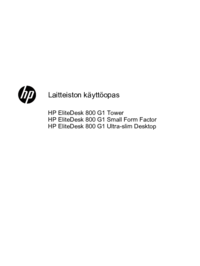
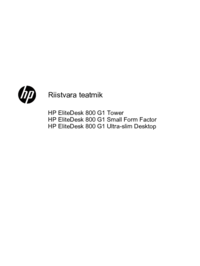





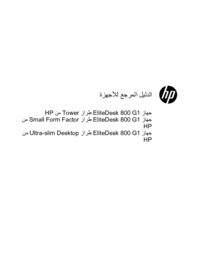
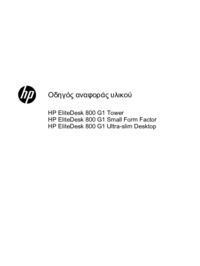




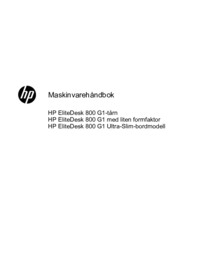
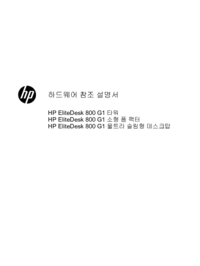
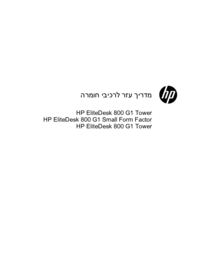

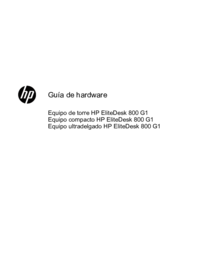






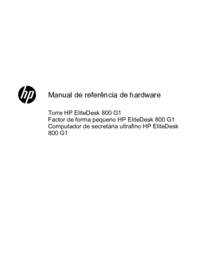


 (49 pages)
(49 pages) (88 pages)
(88 pages) (40 pages)
(40 pages) (6 pages)
(6 pages) (20 pages)
(20 pages) (82 pages)
(82 pages) (51 pages)
(51 pages) (107 pages)
(107 pages) (91 pages)
(91 pages)







Comments to this Manuals